Den ultimative guide til, hvordan man konverterer videoer til Twitter uden kvalitetstab
Twitter er hjemmet til at dele underholdning, politiske synspunkter og andre populære emner. Mange brugere ved, at de skal konvertere videoer til Twitter først, fordi der er en begrænsning på at dele videoer på platformen. Deling af videoer kan føre til lav videokvalitet. Du kan dog forenkle importen ved at konvertere videoen, som dette indlæg anbefaler værktøjer til at hjælpe dig med. Du kan bruge dem til at konvertere til Twitter-videoformat. Desuden kan du lære ekstra tips, der hjælper dig med at dele videoer på Twitter med en højere succesrate.
Vejledningsliste
Del 1: Hvad er kravene til at sende video på Twitter Del 2: 3 Online Twitter Video Converters gratis Del 3: Brug AnyRec som en Twitter-videokonverter på pc Del 4: Trim kort en lang video, før du deler den på Twitter-appen Del 5: Ofte stillede spørgsmål om konvertering af video til TwitterDel 1: Hvad er kravene til at sende video på Twitter
En af grundene til, at din video ikke går gennem Twitter, er på grund af den store filstørrelse. Platformen satte filstørrelsesgrænsen til "512MB" og videolængden til "to minutter og 20 sekunder (140 sekunder)". Hvis din video er længere end de givne krav, selv efter du har konverteret den, foreslås det at redigere, trimme eller sænke opløsningen, før du sender den til Twitter.
Del 2: 3 Online Twitter Video Converters gratis
Online-konvertere er normalt gratis til at konvertere videoer til Twitter og er tilgængelige for en hurtig konvertering. Denne del vil give dig de bedste online-konvertere til Twitter-videoer.
1. Webservice-konverter
Denne online konverter er et af værktøjerne i Online Converter, et velkendt webbaseret program til forskellige mediekonverteringer. Det giver dig mulighed for at uploade videoen, genkendes ikke af sociale platforme som Twitter, Instagram, TikTok osv. Twitter-videokonverteren understøtter dog kun MP4- og GIF-outputformater.
Trin 1.Søg Webservice Converter på din browser. Vælg indstillingen "Konverter til Twitter" fra hovedgrænsefladen. Før du uploader, skal du gå til "Valgfrie indstillinger", hvor du kan ændre outputformatet, forudindstille eller trimme videoklippet.
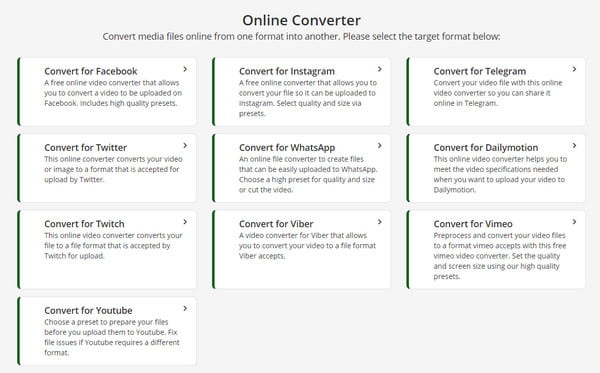
Trin 2.Når alt er klar, skal du klikke på knappen "Vælg fil" for at uploade det ønskede videoklip fra din enhed. Vent på, at processen er færdig. Klik derefter på knappen "Download" for at gemme outputtet eller dele det på Twitter.
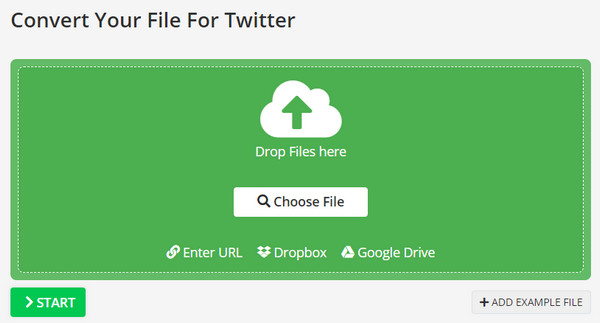
2. Online Video Converter
Online Video Converter er en gratis online konverter til Twitter, der har en ligetil grænseflade for lettere navigation. Det har andre funktioner, såsom at konvertere videolinks og optage en video i realtid. Selvom konvertering af filer med Online Video Converter kommer med fremragende kvalitet, tager processen for lang tid, og nogle gange kan der opstå fejl.
Trin 1.Gå til det officielle websted for onlineværktøjet, og klik på knappen "Konverter en videofil". Upload videofilen på næste side ved at trække og slippe filen fra din mappe.
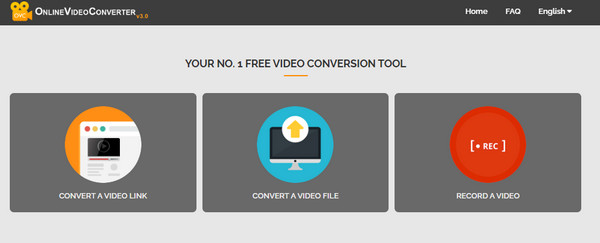
Trin 2.Når videoklippet er uploadet, skal du vælge outputformat, lyd og videokvalitet. Klik på knappen "Start" for at begynde konverteringen. Klik på knappen "Download" for at gemme outputtet på din computer.
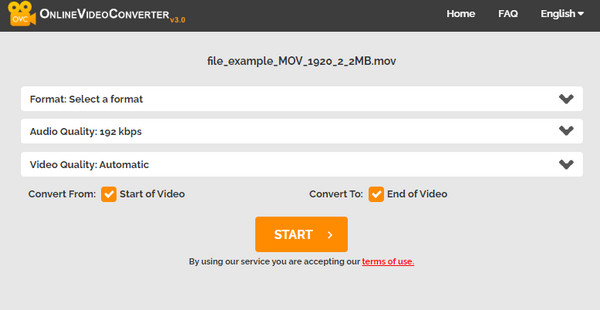
3. Mp4compress
I stedet for at bruge en konverter til Twitter, kan du også bruge Mp4compress til at reducere filstørrelsen. Denne online kompressor lader dig komprimere MP4-filer uden at installere yderligere apps. Det garanterer sikkerhed ved at bruge krypterede forbindelser til transmitterede data.
Trin 1.Fra hovedmenuen i Mp4compress skal du klikke på knappen "Vælg fil" og søge efter videoklippet i din mappe. Bekræft valget ved at klikke på knappen "Upload videofil".
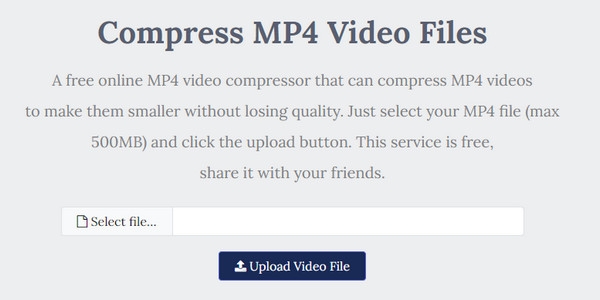
Trin 2.Programmet vil komprimere videofilen til den bedste størrelse. Klik på knappen "Download fil" for at gemme outputtet på din computer.
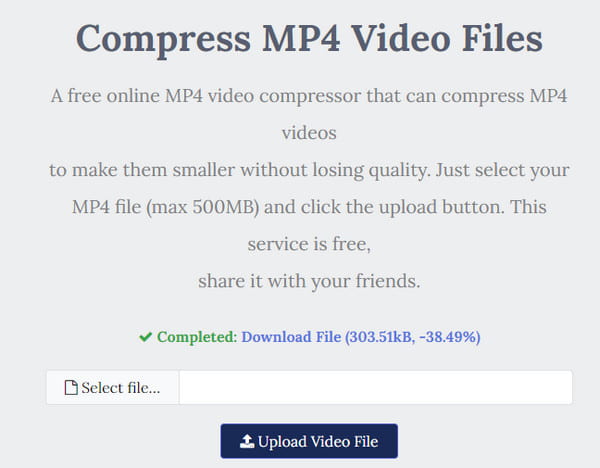
Del 3: Brug AnyRec som en Twitter-videokonverter på pc
For at få den bedste kvalitet på at konvertere videoer til Twitter, AnyRec Video Converter er velegnet til videokonvertering. Desktopværktøjet giver en intuitiv brugergrænseflade, der hjælper begyndere og professionelle med at vælge outputformater til medier som MOV, MP4, WMV, MKV, WebM og andre. Det giver dig mulighed for at uploade større videofiler uden nogen begrænsninger. Den bedste del af Video Converter er de avancerede indstillinger, hvor du kan vælge outputkvalitet, codec, bitrate osv., for at uploade en fremragende Twitter-video. Klik på knappen Gratis download for at prøve AnyRec Video Converter på Windows eller macOS.

Vend video til Twitter-format med høj kvalitet.
Batch videokonvertering understøttelse med 50x hurtigere hastighed.
Trim, flet, roter og rediger video til Twitter-postering.
Få andre redigeringsværktøjer til bedre Twitter-videooprettelse.
Sikker download
Sikker download
Trin 1.Download og installer AnyRec Video Converter på din enhed og start den. Klik på knappen "Tilføj filer" fra hovedgrænsefladen og søg efter den video, du vil konvertere. Du kan også forberede og uploade en mappe med flere videofiler indeni.
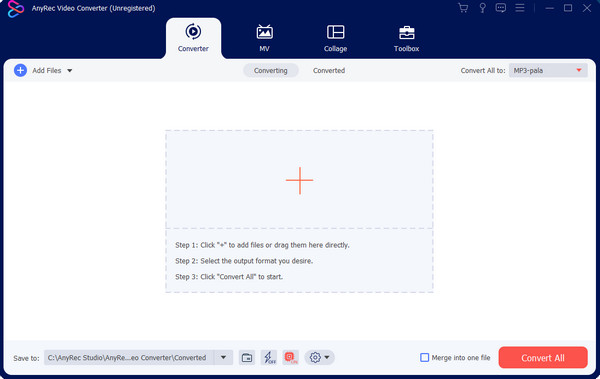
Trin 2.Når den er uploadet, skal du gå til menuen "Format" fra højre side af videoen. Vinduet viser de understøttede formater; gå til afsnittet "Video" og vælg det ønskede format til Twitter.
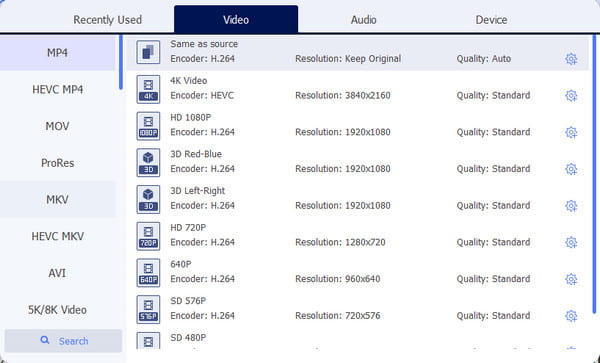
Trin 3.For at ændre outputtet skal du klikke på "Brugerdefineret profil" med tandhjulsikonet for at få vist et mindre vindue. Skift indstilling, såsom billedhastighed, kvalitet, encoder og lyd. Klik på knappen "Opret ny" for at gemme.
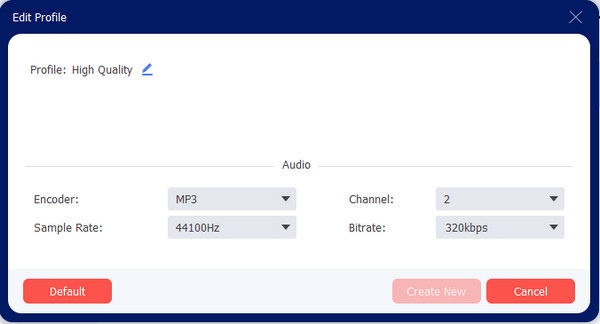
Trin 4.Gå derefter til menuen "Gem til" og vælg den udpegede mappe for at gemme den konverterede fil. Klik på knappen "Konverter alle" for at starte konverteringen. Når du er færdig, kan du dele videoen på din Twitter-konto!
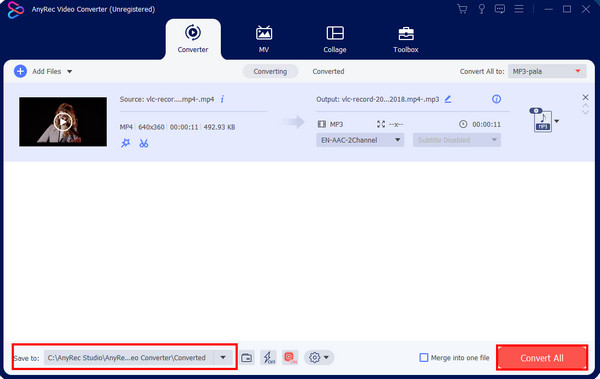
Del 4: Trim kort en lang video, før du deler den på Twitter-appen
Der er standardværktøjer til at trimme videoklip, før du sender dem på Twitter. For eksempel tilbyder Windows appen "Fotos" med videoredigeringsfunktioner. Du kan trim videoer på Windows 11 og 10 med denne app. Åbn appen på din computer, og klik på knappen "Video Editor" fra topmenuen. Upload den video, du vil trimme, ved at klikke på knappen "Nyt videoprojekt". Træk videoklippet til tidslinjen under vinduet, og vælg Trim-indstillingen fra funktionerne. Når du gemmer outputtet, kan du vælge videokvaliteten med 540p, 720p og 1080p.
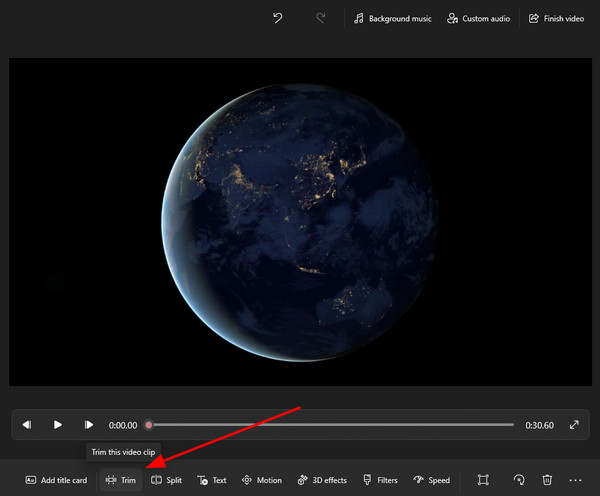
Del 5: Ofte stillede spørgsmål om konvertering af video til Twitter
-
Hvad er de anbefalede formater til Twitter-videoer?
De påkrævede formater er MP4 og MOV til Twitter-videouploads. Videoklippet skal også bruge et H264 videocodec med et AAC audio codec.
-
Reducerer en konverter til Twitter-videoer kvaliteten?
Ja. Der er en reduktion i videokvalitet, når du først konverterer en video, fordi en online-konverter vil fjerne data såsom pixels, opløsning osv. Konvertering er dog ikke kun designet til at ændre formater, men det hjælper med at omkode en fil til en anden container uden at ændre formatet.
-
Hvordan konverterer man en video til Twitter på en smartphone?
Konvertering af en video på Twitter ved hjælp af din telefon kan udføres med konverteringsapps fra Google Play eller App Store. Du kan prøve Video Compressor, VidSoftLab, Vidsotech og mere.
Konklusion
Hvilken Twitter-videoformatkonverter kunne du bedst lide? Den mest anbefalede er AnyRec Video Converter, som er effektiv til output af høj kvalitet. Du kan også bruge denne software til at redigere videoer, når du har brug for det post videoer på Reddit eller Instagram. Prøv den gratis prøveversion og opdag andre video- og lydredigeringsfunktioner!
Sikker download
Sikker download
